Prošle godine, Majkrosoft je predstavio Windows 11 sa dugačkim spiskom zahteva koje sistem mora ispuniti da bi se instalirao. Među tim zahtevima, dva su izazvala najviše polemike: podržani procesori i TPM (Trusted Platform Module). Zbog toga, mnogi korisnici su bili primorani da modifikuju fajlove registra kako bi instalirali Windows 11 na računare koji nisu bili zvanično podržani. Nedavno, Majkrosoft je počeo da dodaje vodeni žig na desktop i u aplikaciju Podešavanja onim korisnicima koji koriste Windows 11 na računarima koji ne zadovoljavaju zvanične specifikacije sistema. U ovom tekstu ćemo vam detaljno objasniti korake kako da uklonite vodeni žig „sistemski zahtevi nisu ispunjeni“ u Windows-u 11.
Uklanjanje vodenog žiga „Sistemski zahtevi nisu ispunjeni“ u Windows 11 (2022)
1. Da biste počeli, pritisnite taster Windows i ukucajte „Registry Editor“ ili „regedit“ u Windows pretragu. Kada se rezultati pretrage pojave, kliknite na „Pokreni kao administrator“ kako biste otvorili uređivač registra u Windows-u 11.
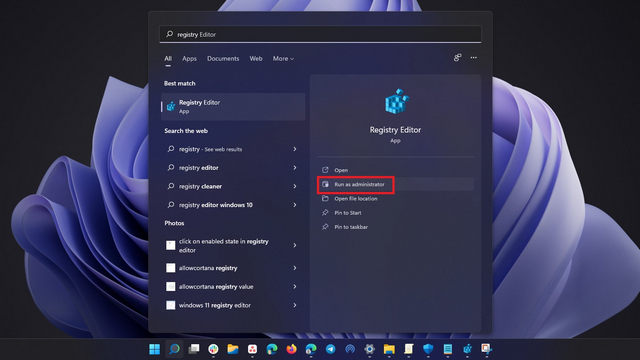
2. Kada se otvori Registry Editor, idite na sledeću putanju. Ukoliko ključ UnsupportedHardwareNotificationCache ne postoji u uređivaču registra na vašem računaru, objasnićemo kako da ga kreirate u posebnom odeljku ispod.
ComputerHKEY_CURRENT_USERControl PanelUnsupportedHardwareNotificationCache
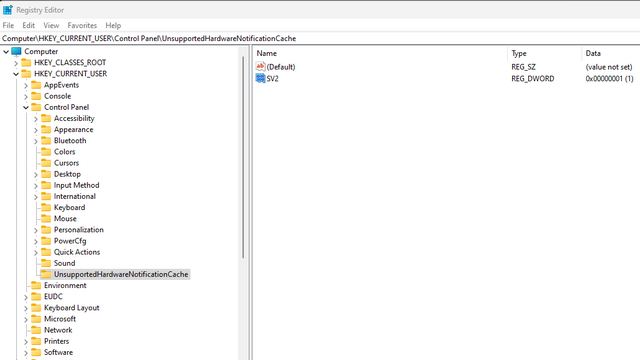
4. Sada, dvaput kliknite na „SV2“ u desnom oknu i unesite „0“ kao vrednost. Napomena: SV2 (Sun Valley 2) se odnosi na Windows 11 Insider Dev verzije (22557 i novije). Trebalo bi da koristite „SV1“ kao DWORD vrednost ako koristite Windows 11 serije 22000.x koja se odnosi na Beta i Release Preview kanale. Ponovo pokrenite računar sa Windows-om 11 da bi se promene primenile i više nećete videti vodeni žig „Sistemski zahtevi nisu ispunjeni“ u Windows-u 11.
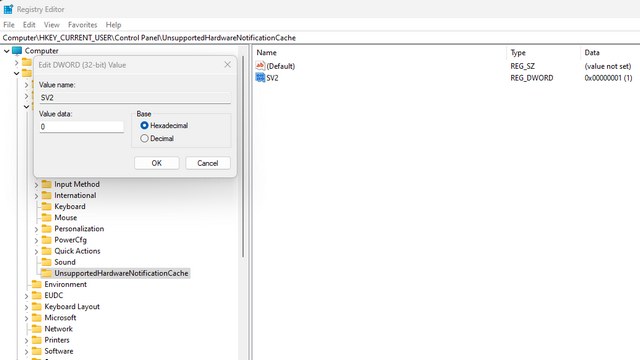
Ne možete da pronađete UnsupportedHardwareNotificationCache? Kreirajte ključ u registru
1. Ukoliko ključ UnsupportedHardwareNotificationCache nije dostupan, možete ga ručno kreirati kako biste onemogućili vodeni žig „Sistemski zahtevi nisu ispunjeni“ u Windows-u 11. Da biste to uradili, kliknite desnim tasterom miša na „Brze radnje“ i izaberite Novo -> Ključ. Postavite ime novokreiranog ključa kao „UnsupportedHardwareNotificationCache“.
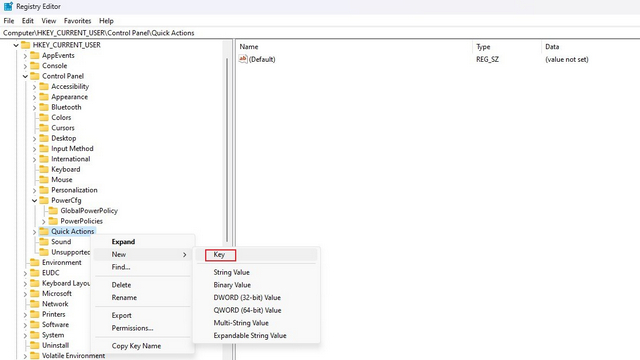
2. Kada to uradite, moraćete da koristite Novo -> DWORD (32-bitna vrednost) i nazovete ga SV1 (stabilne, beta verzije ili verzije za pregled izdanja) ili SV2 (insajderske verzije). Sada kada imate DWORD vrednost, možete da pratite gore navedene korake da promenite njenu vrednost na 0 kako biste se rešili vodenog žiga.
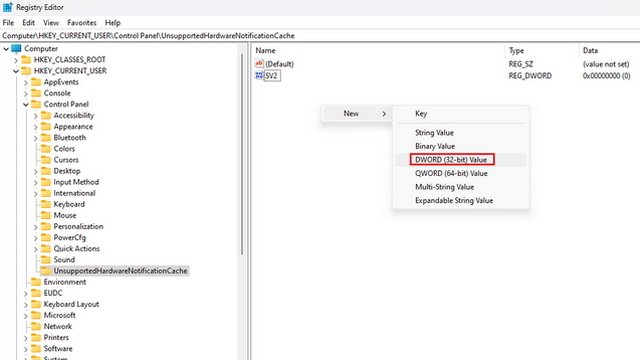
Uklonite vodeni žig za nepodržani sistem u Windows-u 11
Dakle, ovo su koraci koje morate slediti da biste uklonili vodeni žig „sistemski zahtevi nisu ispunjeni“ na vašem Windows 11 računaru. Ako imate bilo kakvih pitanja u vezi ovog procesa, ostavite komentar i mi ćemo vam pomoći. U međuvremenu, ukoliko ste nedavno instalirali Windows 11, pogledajte naše povezane članke da saznate kako da ažurirate upravljačke programe za Windows 11 i koje to nove funkcije u Windows-u 11 možete da očekujete.